ওয়ারজোনে এলোমেলো জমে থাকা অগণিত জয় এবং স্ট্যান্ডঅফগুলিতে আপনার সম্ভাবনা নষ্ট করতে পারে। এবং আপনি সমস্যা সমাধানের টিপস এবং পদক্ষেপগুলি খুঁজছেন। এই পোস্টে, আমরা আপনাকে কভার করেছি। আমরা আপনাকে কী লক আপ করছে তা চিহ্নিত করতে সাহায্য করব এবং নীচে তালিকাভুক্ত পদ্ধতির তালিকার সাহায্যে আপনি কোনো বাধা ছাড়াই ওয়ারজোন উপভোগ করতে এবং খেলতে পারবেন।
এই সংশোধনগুলি চেষ্টা করুন:
আপনি তাদের সব চেষ্টা করার প্রয়োজন নাও হতে পারে; আপনি কাজ করে এমন একটি খুঁজে না পাওয়া পর্যন্ত কেবল তালিকার নিচে আপনার পথ কাজ করুন।

1. আপনার খেলা মেরামত
দূষিত এবং ক্ষতিগ্রস্ত গেম ফাইল বিভিন্ন সমস্যা এবং ত্রুটির কারণ হতে পারে। কিন্তু আপনি এই সমস্যাগুলি ঠিক করতে মেরামত টুল ব্যবহার করতে পারেন। এটি করতে, নীচের নির্দেশাবলী অনুসরণ করুন.
1) আপনার Battle.net ডেস্কটপ অ্যাপ খুলুন।
2) আপনার গেমের আইকনে ক্লিক করুন। তারপর প্লে বোতামের পাশের কগহুইলে ক্লিক করুন এবং নির্বাচন করুন নিরীক্ষণ এবং সংশোধন .

তারপর ক্লিক করুন স্ক্যান শুরু করুন . টুলগুলির কতগুলি ফাইল মেরামত করতে হবে তার উপর নির্ভর করে এই প্রক্রিয়াটি 3 মিনিটের কম বা এমনকি আধা ঘন্টাও সময় নিতে পারে।
প্রক্রিয়া শেষ হলে, আপনার গেম চালু করুন. সমস্যাটি চলতে থাকলে, নীচের পরবর্তী সমাধানটি চেষ্টা করুন।
2. ফুলস্ক্রিন অপ্টিমাইজেশান অক্ষম করুন৷
অনেক গেমার দেখেছেন যে কিছু নির্দিষ্ট সিপিইউ ডিমান্ডিং গেম রয়েছে যেগুলি ফুলস্ক্রিন অপ্টিমাইজেশান সক্ষম করার সময় পারফরম্যান্স সমস্যা দ্বারা বিশেষভাবে প্রভাবিত হয়। যদিও Warzone তাদের মধ্যে একটি নাও হতে পারে, আপনি আসলে পূর্ণস্ক্রীন অপ্টিমাইজেশন অক্ষম করার চেষ্টা করতে পারেন এটি আপনার গেমিং অভিজ্ঞতা উন্নত করতে সাহায্য করে কিনা তা পরীক্ষা করতে:
1) আপনার Battle.net ডেস্কটপ অ্যাপ খুলুন।
2) আপনার গেমের আইকনে ক্লিক করুন। তারপর প্লে বোতামের পাশের কগহুইলে ক্লিক করুন এবং নির্বাচন করুন এক্সপ্লোরারে দেখান .

3) ফোল্ডার খুলুন কল অফ ডিউটি মডার্ন ওয়ারফেয়ার . সেখান থেকে, নিচে স্ক্রোল করুন এবং খুঁজুন ModernWarfare.exe . নিশ্চিত করুন যে আপনি এটি ডান ক্লিক করুন এবং নির্বাচন করুন বৈশিষ্ট্য .

4) নির্বাচন করুন সামঞ্জস্য ট্যাব বাক্সটি যাচাই কর ফুলস্ক্রিন অপ্টিমাইজেশান অক্ষম করুন . তারপর ক্লিক করুন উচ্চ DPI সেটিংস পরিবর্তন করুন .

5) বক্স চেক করুন উচ্চ ডিপিআই স্কেলিং আচরণ ওভাররাইড করুন . তারপর ক্লিক করুন ঠিক আছে .

6) ক্লিক করুন প্রয়োগ করুন > ঠিক আছে .

পরিবর্তনগুলি প্রয়োগ করার পরে, আপনার গেমটি খেলুন। যদি এটি আপনাকে ভাগ্য না দেয় তবে চিন্তা করবেন না। নীচে আপনার চেষ্টা করার জন্য কিছু অন্যান্য সংশোধন করা হয়েছে৷
3. আপনার গ্রাফিক্স ড্রাইভার আপডেট করুন
আপনার গ্রাফিক্স ড্রাইভার সফটওয়্যারের একটি অপরিহার্য অংশ যা আপনার সিস্টেমকে গ্রাফিক্স কার্ডের সাথে যোগাযোগ করতে দেয়। এটি পুরানো হলে, এটি লক্ষণীয় কর্মক্ষমতা সমস্যা সৃষ্টি করবে। অতএব, ওয়ারজোন খেলার সময় আপনি যখন র্যান্ডম ফ্রিজ অনুভব করেন, তখন আপনার গ্রাফিক্স ড্রাইভার আপ-টু-ডেট আছে তা নিশ্চিত করা উচিত।
আপনার গ্রাফিক্স ড্রাইভার আপডেট করতে, আপনি ডিভাইস ম্যানেজারের মাধ্যমে ম্যানুয়ালি করতে পারেন বা প্রস্তুতকারকের ড্রাইভার ডাউনলোড পৃষ্ঠাতে যেতে পারেন ( NVIDIA / এএমডি ) আপনার সিস্টেমের জন্য সঠিক ড্রাইভার ডাউনলোড এবং ইনস্টল করতে। অথবা আপনি যেমন একটি স্বয়ংক্রিয় ড্রাইভার আপডেটার ব্যবহার করতে পারেন ড্রাইভার সহজ . ড্রাইভার ইজির সাথে, আপনাকে ড্রাইভার আপডেটের জন্য আপনার সময় নষ্ট করতে হবে না কারণ এটি আপনার জন্য ব্যস্ত কাজের যত্ন নেবে।
ড্রাইভার ইজি দিয়ে ড্রাইভার আপডেট করার পদ্ধতি এখানে রয়েছে:
এক) ডাউনলোড করুন এবং ড্রাইভার ইজি ইনস্টল করুন।
2) চালান Driver Easy এবং ক্লিক করুন এখনই স্ক্যান করুন বোতাম ড্রাইভার ইজি তারপরে আপনার কম্পিউটার স্ক্যান করবে এবং অনুপস্থিত বা পুরানো ড্রাইভার সহ যেকোনো ডিভাইস সনাক্ত করবে।
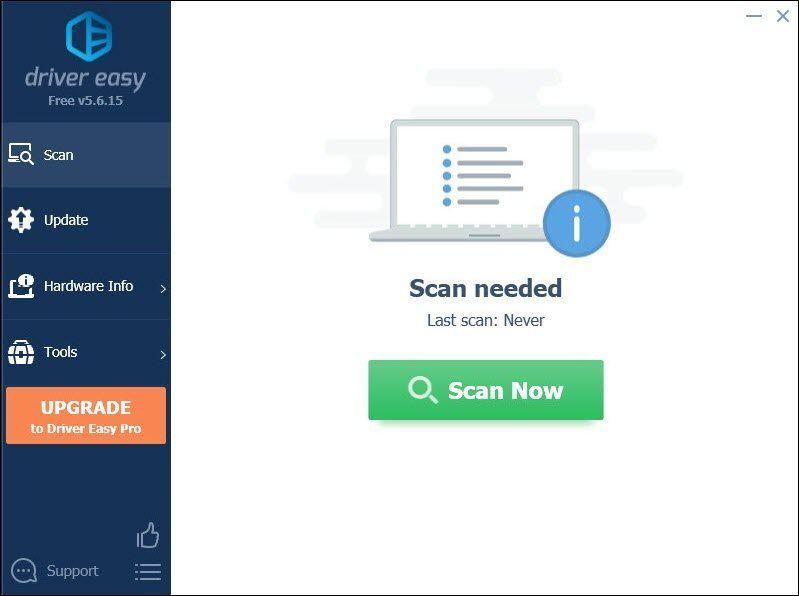
3) ক্লিক করুন সব আপডেট করুন . ড্রাইভার ইজি তারপরে আপনার সমস্ত পুরানো এবং অনুপস্থিত ডিভাইস ড্রাইভার ডাউনলোড এবং আপডেট করবে, আপনাকে প্রতিটিটির সর্বশেষ সংস্করণ দেবে, সরাসরি ডিভাইস প্রস্তুতকারকের কাছ থেকে।
(এর জন্য প্রয়োজন প্রো সংস্করণ যা সঙ্গে আসে পূর্ণ সমর্থন এবং ক 30 দিনের টাকা ফেরত গ্যারান্টি আপনি যখন সব আপডেট করুন ক্লিক করুন আপনাকে আপগ্রেড করার জন্য অনুরোধ করা হবে। আপনি যদি প্রো সংস্করণে আপগ্রেড করতে না চান তবে আপনি বিনামূল্যে সংস্করণের সাথে আপনার ড্রাইভার আপডেট করতে পারেন। আপনাকে যা করতে হবে তা হল সেগুলি একবারে ডাউনলোড করা এবং ম্যানুয়ালি ইনস্টল করা৷ )
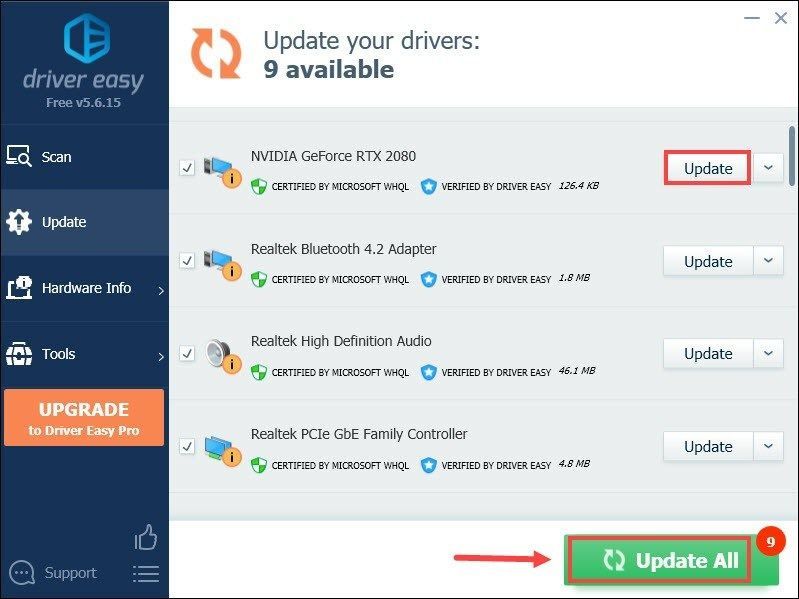 দ্য প্রো সংস্করণ ড্রাইভার ইজি এর সাথে আসে সম্পূর্ণ প্রযুক্তিগত সহায়তা . আপনার যদি সহায়তার প্রয়োজন হয়, অনুগ্রহ করে Driver Easy-এর সহায়তা দলের সাথে যোগাযোগ করুন।
দ্য প্রো সংস্করণ ড্রাইভার ইজি এর সাথে আসে সম্পূর্ণ প্রযুক্তিগত সহায়তা . আপনার যদি সহায়তার প্রয়োজন হয়, অনুগ্রহ করে Driver Easy-এর সহায়তা দলের সাথে যোগাযোগ করুন। ড্রাইভার আপডেট করার পরে, আপনার পিসি পুনরায় চালু করুন এবং গেমপ্লে পরীক্ষা করতে Warzone চালু করুন। যদি আপনার গেমটি এখনও এলোমেলোভাবে জমে যায়, তাহলে পরবর্তী ফিক্সে এগিয়ে যান।
4. Windows 10 গেম মোড বন্ধ করুন
গেম মোড হল একটি বৈশিষ্ট্য যা উইন্ডোজ 10-এ চালু করা হয়েছে গেমিংকে আরও ভাল অভিজ্ঞতা তৈরি করতে। কিন্তু বেশ কিছু রিপোর্ট এসেছে যে Windows 10-এর গেম মোড কল অফ ডিউটি: ওয়ারজোন সহ কিছু প্রধান শিরোনামের সাথে অনেক সমস্যার সৃষ্টি করছে। গেম ফ্রিজ হওয়ার সম্ভাবনা কমাতে, আপনাকে উইন্ডোজ 10 গেম মোড অক্ষম করতে হবে। এটি কীভাবে করবেন তার নির্দেশাবলী নীচে রয়েছে।
1) আপনার কীবোর্ডে, টিপুন উইন্ডোজ + আই কী একই সাথে সেটিংস খুলতে।
2) ক্লিক করুন গেমিং .
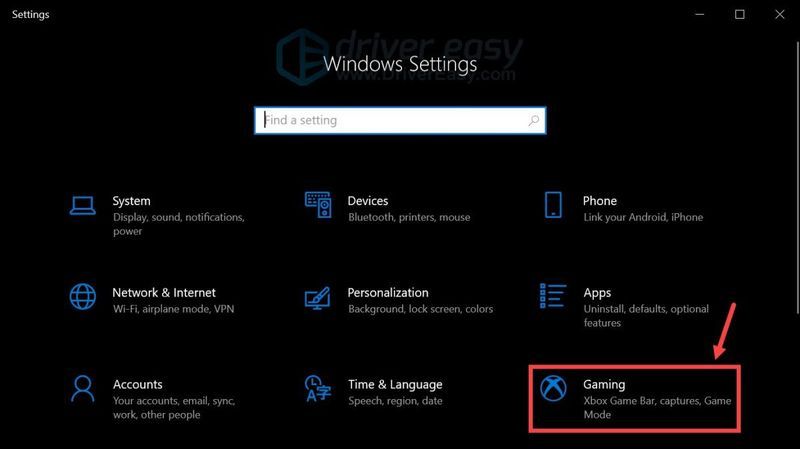
3) নির্বাচন করুন গেম মোড . তারপর গেম মোড চালু করতে টগল এ ক্লিক করুন বন্ধ .

যদি এটি সমস্যাটি প্রশমিত করে না বলে মনে হয় তবে পরবর্তী সমাধানে যান।
5. ব্যাকগ্রাউন্ড অ্যাপ বন্ধ করুন
আপনি হয়তো জানেন না যে অনেক অ্যাপ সব সময় ব্যাকগ্রাউন্ডে চলে – এমনকি যেগুলি আপনি কখনো ব্যবহার করেন না! তারা আপনার সিস্টেম সংস্থানগুলির একটি অংশ ব্যবহার করে, আপনার মেশিনকে একটু ধীর গতিতে চালায়। এবং এটি দরিদ্র প্রোগ্রাম কর্মক্ষমতা ফলাফল হতে পারে. গেমের বাধা এড়াতে, আপনি Warzone খেলার সময় ব্যাকগ্রাউন্ড অ্যাপগুলি অক্ষম করার চেষ্টা করতে পারেন:
1) আপনার কীবোর্ডে, টিপুন উইন্ডোজ + আই কী একই সাথে সেটিংস খুলতে।
2) ক্লিক করুন গোপনীয়তা .

3) ক্লিক করুন ব্যাকগ্রাউন্ড অ্যাপ . ধারার অধীনে অ্যাপগুলিকে ব্যাকগ্রাউন্ডে চলতে দিন , এটি চালু করতে বোতামটি টগল করুন বন্ধ .

আপনি যদি নির্দিষ্ট অ্যাপগুলিকে ব্যাকগ্রাউন্ডে চলতে দিতে চান, আপনি বোতামগুলি টগল করে এবং সেগুলি ঘুরিয়ে ম্যানুয়ালি বেছে নিতে পারেন চালু .
আপনি এটি করার পরে, ওয়ারজোন খেলুন এবং আপনি র্যান্ডম ফ্রিজের সম্মুখীন না হয়ে একটি উপভোগ্য গেমিং অভিজ্ঞতা পেতে সক্ষম হবেন। যাইহোক, যদি আপনার সমস্যা থেকে যায়, আপনার প্রয়োজন আপনার সিস্টেম ফাইলগুলি দূষিত আছে কিনা তা পরীক্ষা করুন , যা হিমায়িত সমস্যা সৃষ্টি করতে পারে।
6. দূষিত সিস্টেম ফাইল মেরামত
আপনার যদি উইন্ডোজ সফ্টওয়্যার ফাইলগুলি দূষিত, ত্রুটিযুক্ত এবং অনুপস্থিত থাকে তবে আপনি কর্মক্ষমতা সমস্যার সম্মুখীন হবেন। একটি প্রোগ্রাম স্থির হয়ে যেতে পারে। আপনার যে হিমায়িত সমস্যাটি হচ্ছে তা ঠিক করতে, আপনাকে সেই দূষিত ফাইলগুলি মেরামত করতে হবে।
এটি করতে, ব্যবহার করার চেষ্টা করুন রিইমেজ , যা উইন্ডোজ মেরামতে বিশেষজ্ঞ। যখন আপনি রিইমেজ চালান, এটি স্বয়ংক্রিয়ভাবে সিস্টেম সফ্টওয়্যার সমস্যাগুলি খুঁজে পাবে এবং ঠিক করবে। এটি কর্মক্ষমতা বাড়ায়, কম্পিউটারের জমাট বাঁধা বন্ধ করে এবং সিস্টেম ক্র্যাশের পাশাপাশি সামগ্রিক পিসি স্থায়িত্ব উন্নত করে। নিয়মিত ব্যবহারের সাথে, রিইমেজ আপনার অপারেটিং সিস্টেমকে ক্রমাগত রিফ্রেশ করবে যা করবে আপনার কম্পিউটার সর্বোত্তমভাবে চলমান রাখুন .
এক) ডাউনলোড করুন এবং Reimage ইন্সটল করুন।
2) রিইমেজ খুলুন এবং এটি আপনার পিসির একটি বিনামূল্যে স্ক্যান চালাবে। স্ক্যান শেষ হওয়ার পরে , সফ্টওয়্যারটি একটি নির্ণয় পরিচালনা করবে এবং আপনাকে সিস্টেমের সমস্যাগুলির একটি সারাংশ দেখাবে৷ এতে কয়েক মিনিট সময় লাগবে।
3) এটি শেষ হয়ে গেলে, ক্লিক করুন মেরামত শুরু করুন মেরামত প্রক্রিয়া শুরু করতে।
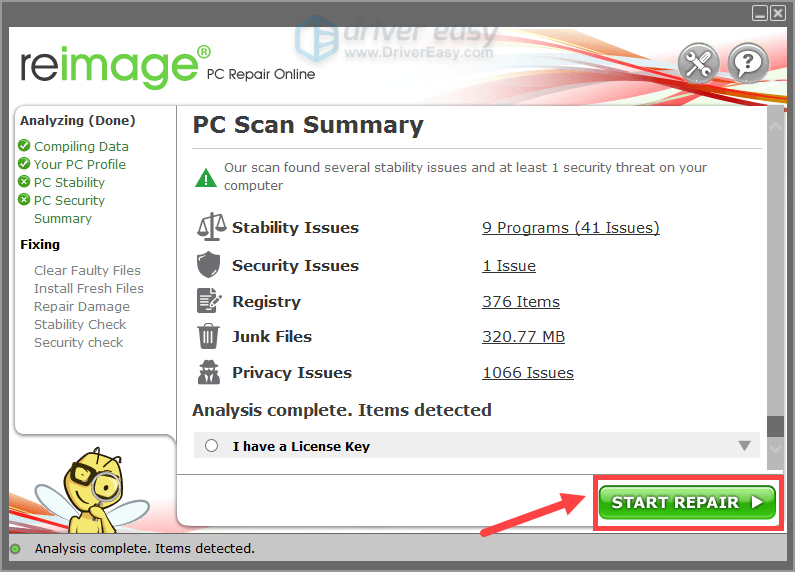
এই পোস্ট সাহায্য আশা করি! আপনার যদি কোন পরামর্শ বা প্রশ্ন থাকে তবে আমাদের নীচে একটি মন্তব্য করতে বিনা দ্বিধায়। আমরা শীঘ্রই আপনার কাছে ফিরে আসব।

![[সমাধান] আরমা 3 ক্র্যাশিং সমস্যা | 2022 টিপস](https://letmeknow.ch/img/knowledge/06/arma-3-crashing-issues-2022-tips.png)

![[টিপস 2022] Windows 10-এ স্ক্রীনে ফন্টটি ঝাপসা](https://letmeknow.ch/img/other/52/schrift-ist-unscharf-auf-bildschirm-unter-windows-10.jpg)


